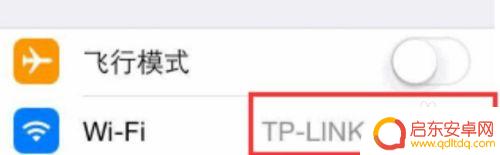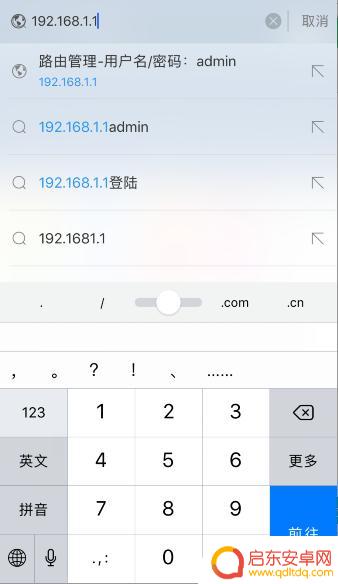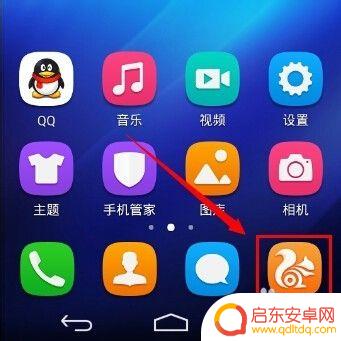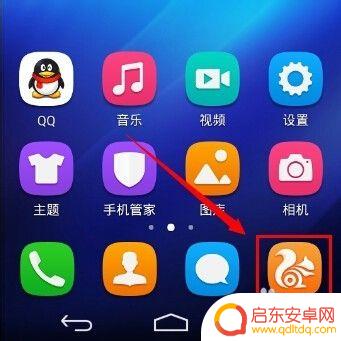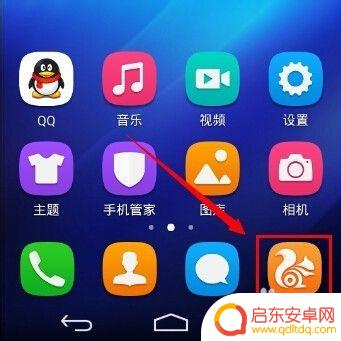重新设置wifi密码后手机连不上 更改无线WIFI密码后手机怎么修改网络密码
重新设置wifi密码后手机连不上怎么办?当我们更改无线WIFI密码后,手机需要重新输入新的网络密码才能连接上网络,为了确保手机能够顺利连上wifi,我们需要在手机设置中找到已保存的网络,并更新密码信息。在这个过程中,我们需要确保新密码的正确性和网络的稳定性,以便顺利连接到网络并享受高速网络体验。
更改无线WIFI密码后手机怎么修改网络密码
步骤如下:
1.如图是修改路由器的无线WIFI密码后手机上提示无法加入WIFI的提示信息,如“无法加入网络”等等修改密码后wifi无法连接登录的问题。
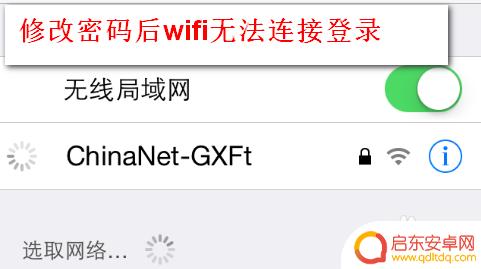
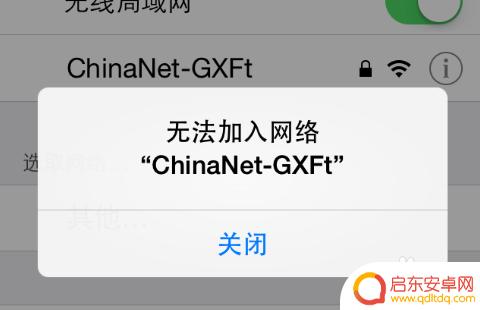
2.首先回到手机的“设置”选项,点击进入“无线局域网”。找到之前的WIFI热点名称,在热点名称的最后面有一个倒感叹号的图标,点击此图标即可重新设置手机上的wifi密码。如图所示。
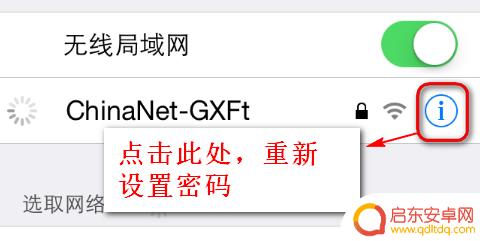
3.此时会看到该无线局域网的信息,在信息界面的上面有一个选项“忽略此网络”。点击之后就可以删除本手机上关于此无线WIFI的所有信息包括密码。如图所示。
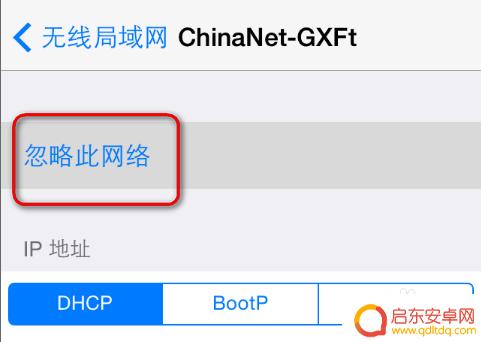
4.在新弹出的“忽略无线局域网络”对话框中点击选择“忽略即可”,如图。

5.此时界面上关于此无线WIFI的信息就已经消失了,表示已经删除了手机上的WIFI密码,如图。
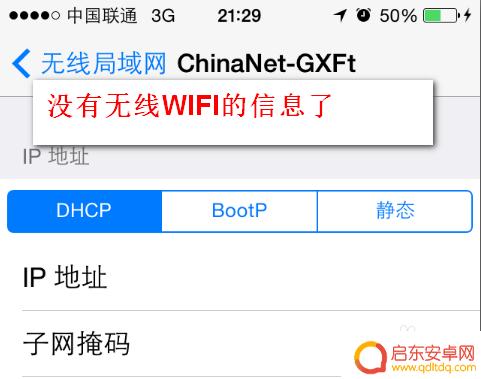
6.此时再次返回“无线局域网”的选项窗口,会重新看到此WIFI网络,不过现在不会自动连接了,如图。
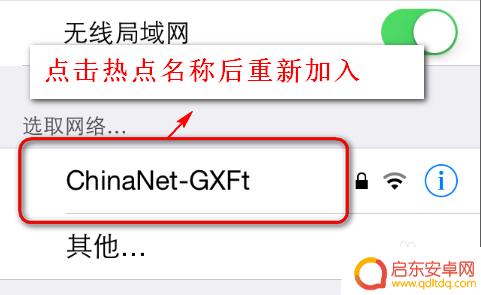
7.然后点击该WIFI名称,重新输入密码,如图所示,已经重新连接上了改了密码的无线WIFI。
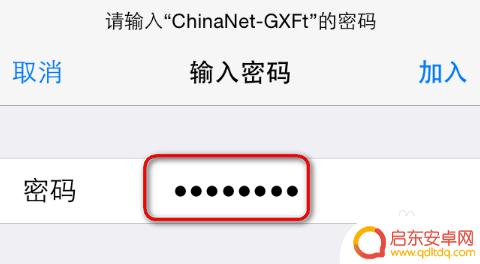
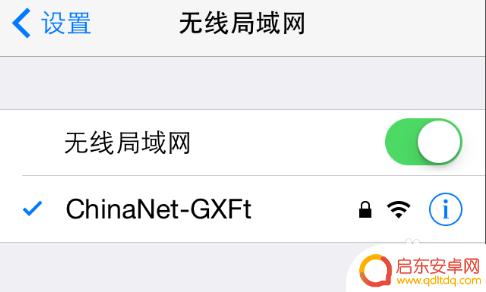
以上是重新设置WiFi密码后手机无法连接的全部内容,如果您遇到这种情况,可以按照以上方法解决,希望对大家有所帮助。
相关教程
-
手机上如何更改wifi密码 在手机上怎么改变WiFi密码
在手机上更改WiFi密码变得越来越方便,只需几个简单的步骤即可完成,打开手机设置界面,找到WiFi选项,选择已连接的网络,进入密码修改页面,输入新密码并保存即可。这种便捷的操作...
-
wifi网络密码怎么用手机改 用手机怎么设置Wifi密码
随着智能手机的普及,我们可以轻松地通过手机来管理和设置Wi-Fi网络密码,无论是更改密码还是设置新的密码,只需在手机上打开Wi-Fi设置界面,选择相应的网络,然后输入密码即可完...
-
怎么在手机上设置无线密码wifi无线密码 手机怎样更改路由器无线wifi密码
在日常生活中,我们经常需要连接无线网络来上网,而设置无线密码是保护我们网络安全的重要一环,在手机上设置无线密码可以帮助我们防止不法分子的入侵,保护个人隐私信息。而如果想更改路由...
-
换手机怎么设置无线密码 WIFI密码更改后手机怎么重新连接
随着科技的不断发展,手机已经成为我们生活中不可或缺的一部分,而随着手机的更换或者是WiFi密码的更改,我们也需要重新设置手机的无线密码以便重新连接网络。在这个过程中,我们需要了...
-
怎么在手机上设置wifi密码 如何在手机上更改路由器的wifi密码
在现代社会中,无线网络已经成为我们生活中不可或缺的一部分,无论是在家中还是外出办公,都需要用到手机连接WiFi,而设置和更改WiFi密码则成为我们...
-
手机设置路由器wifi密码设置 如何通过手机修改无线路由器的wifi密码
如今,随着互联网的迅猛发展,无线路由器成为人们生活中不可或缺的设备之一,在使用无线网络的过程中,我们经常需要修改无线路由器的wifi密码,以保障...
-
手机access怎么使用 手机怎么使用access
随着科技的不断发展,手机已经成为我们日常生活中必不可少的一部分,而手机access作为一种便捷的工具,更是受到了越来越多人的青睐。手机access怎么使用呢?如何让我们的手机更...
-
手机如何接上蓝牙耳机 蓝牙耳机与手机配对步骤
随着技术的不断升级,蓝牙耳机已经成为了我们生活中不可或缺的配件之一,对于初次使用蓝牙耳机的人来说,如何将蓝牙耳机与手机配对成了一个让人头疼的问题。事实上只要按照简单的步骤进行操...
-
华为手机小灯泡怎么关闭 华为手机桌面滑动时的灯泡怎么关掉
华为手机的小灯泡功能是一项非常实用的功能,它可以在我们使用手机时提供方便,在一些场景下,比如我们在晚上使用手机时,小灯泡可能会对我们的视觉造成一定的干扰。如何关闭华为手机的小灯...
-
苹果手机微信按住怎么设置 苹果手机微信语音话没说完就发出怎么办
在使用苹果手机微信时,有时候我们可能会遇到一些问题,比如在语音聊天时话没说完就不小心发出去了,这时候该怎么办呢?苹果手机微信提供了很方便的设置功能,可以帮助我们解决这个问题,下...